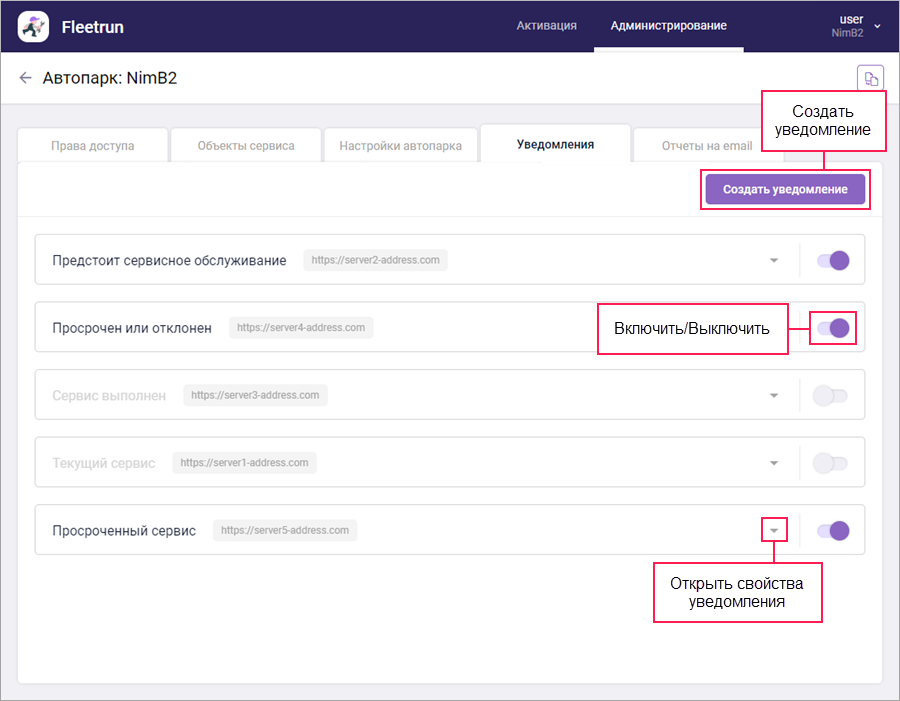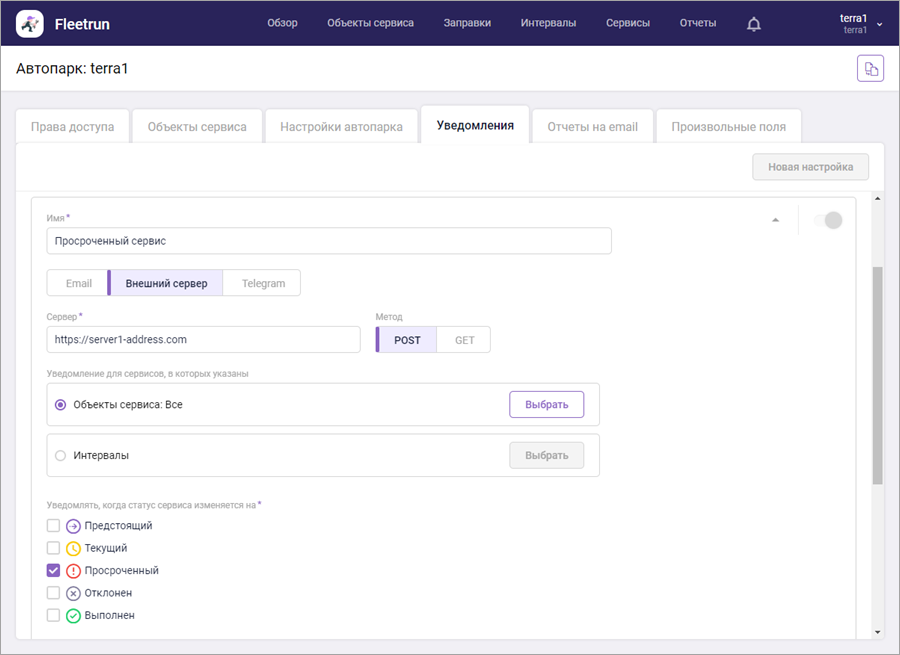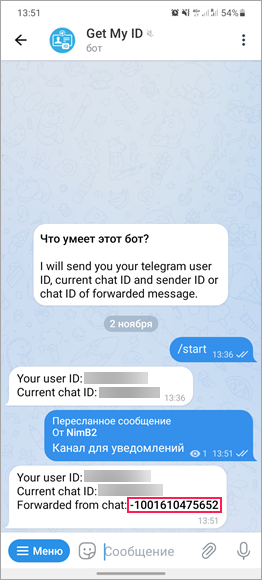На данной вкладке можно настроить отправку уведомлений об изменении статусов сервисов на внешние серверы, в мессенджер Telegram или на электронную почту, а также включить или выключить отправку ужé созданных уведомлений. Кроме администраторов автопарка, эта вкладка доступна для пользователей, у которых есть право на создание, редактирование и удаление уведомлений.
Для каждого уведомления в списке показывается его имя и, в зависимости от типа, адрес сервера, путь к Telegram Bot API или email. В конце строки с уведомлением расположена иконка , позволяющая открыть его свойства, и переключатель для включения и выключения уведомления. Иконка указывает на наличие ошибок срабатывания уведомления. Если их количество достигает 20, переключатель становится неактивным. При наведении курсора на иконку появляется всплывающая подсказка с информацией о количестве ошибок и общем числе срабатываний.
Диалог создания нового уведомления открывается после нажатия на кнопку Создать уведомление.
Для уведомлений всех типов укажите описанные ниже свойства. Поля, обязательные для заполнения, отмечены звездочкой (*).
Имя*
Имя уведомления. Максимальная длина — 100 символов.
Уведомление для сервисов, в которых указаны
Выбор объектов сервиса или интервалов. Воспользуйтесь этой настройкой, чтобы получать уведомления только о тех сервисах, которые созданы для определенных объектов сервиса или на основе определенных интервалов. Можно выбрать либо объекты сервиса, либо интервалы. По умолчанию выбраны все объекты сервиса.
Чтобы настроить отправку уведомления для определенных элементов, выполните следующие шаги:
- Активируйте необходимую опцию (по умолчанию активированы Объекты сервиса).
- Нажмите на Выбрать. В открывшемся диалоговом окне находятся два списка: в правом показываются доступные для выбора элементы, а в левом — уже выбранные. Так как по умолчанию выбраны все элементы, правый список пуст.
- В списке выбранных элементов отметьте те, о сервисах которых не должно приходить уведомление. Для облегчения поиска в верхней части диалогового окна предусмотрены фильтры по типу объекта сервиса и по типу объекта. Чтобы отметить все элементы, нажмите на Выбрать все. Снять выделение можно вручную или нажатием на Отменить (снимает выделение со всех элементов).
- Нажмите на кнопку в форме стрелки вправо, чтобы переместить отмеченные элементы в список доступных. При этом элементы, о сервисах которых должно приходить уведомление, остаются в списке выбранных.
- Нажмите на Продолжить.
После этого рядом с названием опции показывается количество выбранных элементов. Если выбран один элемент, показывается его имя.
Уведомлять, когда статус сервиса изменяется на*
Выбор статусов сервиса, при изменении на которые должно отправляться уведомление. Необходимо отметить хотя бы один статус.
Текст уведомления
Поле ввода текста уведомления. Максимальное количество символов — 1000. В текст можно вставлять теги, которые при формировании уведомления заменяются на конкретные значения.
Теги
Ключевые слова, которые при формировании текста уведомления преобразуются в значения, которым они соответствуют. Таким образом, например, тег Начало преобразуется в дату начала сервисного обслуживания. Для добавления тега в текст щелкните по нему. Доступные теги: имя объекта сервиса, имя сервиса, описание, начало, окончание, статус, срок выполнения, пробег на момент отправки уведомления, моточасы на момент отправки уведомления. Теги вставляются с новой строки, и перед ними добавляется редактируемое описание.
Остальные настройки различаются в зависимости от выбранного типа уведомления (см. ниже).
После заполнения всех полей можно проверить отправку уведомления. Для этого нажмите на кнопку Тест. Если отправка уведомления невозможна, рядом с кнопкой появляется сообщение с кодом ошибки.
Нажмите на кнопку Сохранить. Для удаления уведомления откройте его свойства, нажмите на кнопку Удалить и подтвердите удаление в открывшемся окне.
Отправка уведомлений на email
Выберите тип уведомления Email и укажите описанные ниже свойства. Поля, обязательные для заполнения, отмечены звездочкой (*).
| Свойство | Описание |
|---|---|
| Адрес получателя №1* | Электронный адрес основного получателя уведомления. |
| Тема* | Тема письма. При получении уведомления в тему письма автоматически добавляется имя объекта сервиса. |
| Адрес получателя №2/Адрес получателя №3 | Электронные адреса других получателей уведомления (если необходимо). |
SMTP-сервер | Опция, при активации которой уведомления отправляются с вашего SMTP-сервера. Укажите адрес сервера, номер порта, электронный адрес отправителя, имя пользователя и пароль. |
При работе Fleetrun с Wialon Local уведомления отправляются только с вашего SMTP-сервера.
Отправка уведомлений на внешний сервер
Выберите тип уведомления Внешний сервер и укажите описанные ниже свойства. Поля, обязательные для заполнения, отмечены звездочкой (*).
| Свойство | Описание |
|---|---|
| Сервер* | Сервер, на который должно отправляться уведомление. Максимальная длина — 256 символов. |
| Метод | Метод отправки уведомления. Доступные варианты: POST и GET. По умолчанию выбран POST. |
Отправка уведомлений в Telegram
Выберите тип уведомления Telegram и заполните поля Ключ бота и ID канала. Максимальная длина текста в каждом из этих полей — 256 символов.
Чтобы настроить отправку уведомлений в Telegram, выполните описанные ниже шаги.
Создать канал
- Нажмите на иконку Карандаш.
- Выберите Создать канал.
- Укажите имя канала.
- Выберите тип канала. Для типа Публичный укажите название ссылки. Для типа Частный ссылка генерируется автоматически. Впоследствии ее необходимо указать в поле ID канала во Fleetrun.
Создать бот
- Нажмите на иконку Поиск.
- Найдите бот с именем BotFather.
- Нажмите Старт (в iOS: Начать) и следуйте инструкциям бота.
- Полученный токен необходимо указать впоследствии в поле Ключ бота во Fleetrun.
Добавить бот к каналу
- Откройте ранее созданный канал и нажмите на его имя (в iOS: Имя → Подробнее).
- Выберите Администраторы.
- Нажмите Добавить администратора.
- При помощи поля Поиск найдите необходимый бот.
- Подтвердите добавление бота (в iOS: Готово).
Указать ID канала
Для публичного канала укажите его ссылку без части t.me/ в поле ID канала во Fleetrun.
Чтобы узнать ID частного канала, воспользуйтесь ботом getmyid_bot. Для этого откройте ваш частный канал и перешлите любую публикацию из него в чат бота. В ответе бота будет указан ID вашего канала.